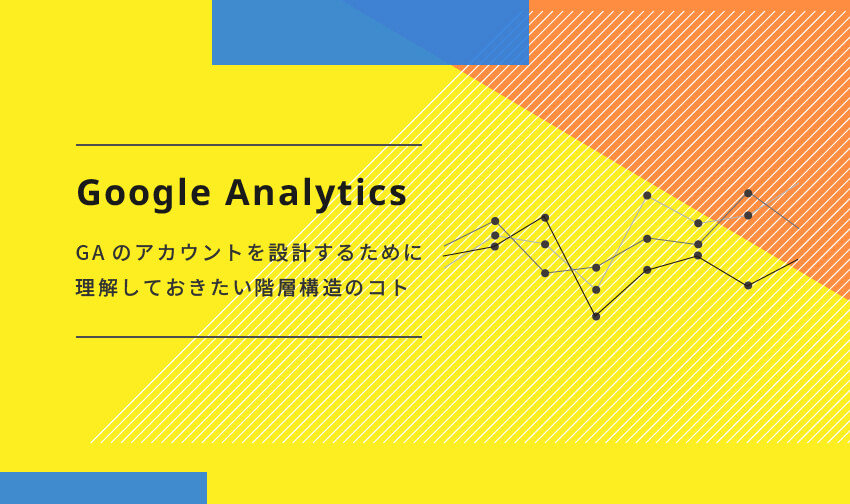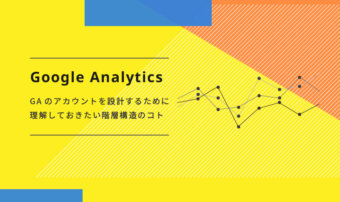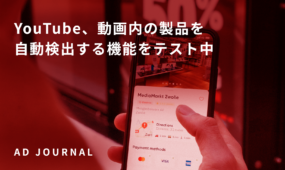みなさんどうもこんにちは。え、札幌ですか?めっちゃくちゃ寒いです。
これまでGoogle Analyticsの導入の流れをご説明してきましたね。
Google Analyticsの使い方を学ぼう![導入編]
Google Analyticsの使い方を学ぼう![導入編] トラッキングID取得と導入
ただ、導入はしたはいいものの、幾つかのサイトを運営していたりデジタルマーケティングを行う企業や広告代理店ではクライアント様のサイトにGoogle Analyticsを導入して解析していたりする訳です。そうなってくると複数のサイトを自分のアカウントで管理するようになってきますが、だんだんと「どれが何のアカウントなんじゃ!」みたいな感じでカオスになってしまいます。そうならないためにも本日はアカウントの設計についてご紹介していきたいと思いますよ。
この記事の目次(クリックで項目へジャンプします)
Google Analyticsには3つの階層がある
Google Analyticsを利用して解析を行うには「アカウント」がまず必要なのですが、複数のサイトやクライアント様のサイトを管理する上で階層構造を理解しておくことが大切。では、実際にどのような階層になっているのかを見てみましょう。
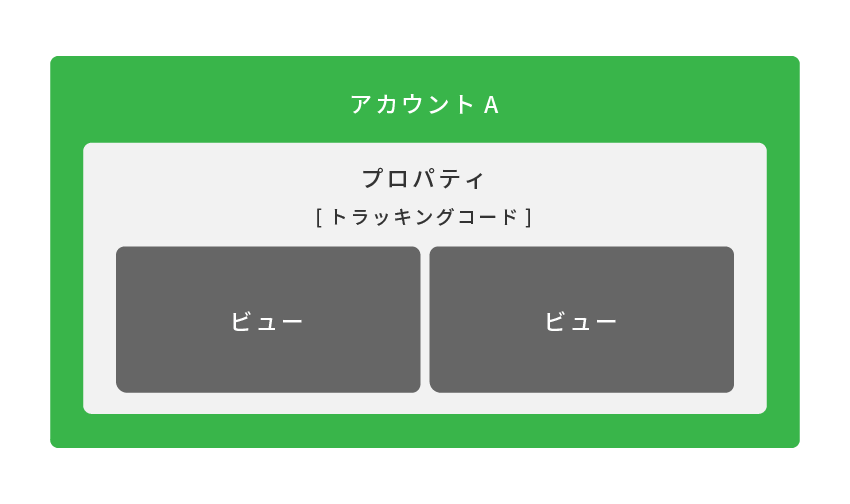
上記の図のように「アカウント」を含めた3つの階層があります。
◉最上位階層:アカウント
◉中位階層:プロパティ
◉下位階層:ビュー
これらの階層の最上位に「アカウント」があり、その中に「プロパティ」続いて「ビュー」があります。では次にこれらの役割は一体どういったものがあるのをご説明します。
Google Analyticsの最上位「アカウント」とは
アカウントはGoogle Analyticsでサイトを管理する上で最も最上階に位置しますが、イメージとしてはフォルダのようなものです。例えば、株式会社ヤマダタロウの「サイトA」「サイトB」「サイトC」を管理するアカウント、株式会社ヤマダハナコの「サイトA」「サイトB」「サイトC」を管理するアカウント。というようにカテゴリ分けをアカウントで行うイメージです。
また、Google AdWords等のGoogleのサービスとデータ連携をする際はこのアカウント単位で連携します。
中位階層「プロパティ」とは
プロパティとはアカウントの中に登録するサイト自体のことを指す階層です。
最上位階層のアカウントの中に複数のサイトを登録することで出来き、このサイト毎にアクセス解析に必要なトラッキングコードを発行することが可能です。例えばサイトA、サイトBをアカウントの中に登録することが出来ますが、この「サイトA」そのものがプロパティとなります。
下位階層「ビュー」とは
ビューとは、プロパティの中でのデータを格納する為のフォルダの様なもの。つまり、プロパティの中に目的毎のビューを登録することができます。例えば、北海道からのアクセスのみを格納するビューなどの特定の条件で絞り込んだデータのビューを登録することも可能です。また、プロパティを登録すると自動的に全てのデータが格納されるビューが登録されます。
ユーザー(担当者)毎の権限レベルを理解しよう!
複数のサイトを管理していたり、複数の企業のサイトをGoogle Analyticsで管理している場合には特定のユーザーにデータを共有したい場合もあるでしょう。Google AnalyticsではアカウントをA〜Cに分けて、「アカウントB」だけを特定のユーザーに共有できるようにするなど、見せたいサイトデータを共有することが可能です。
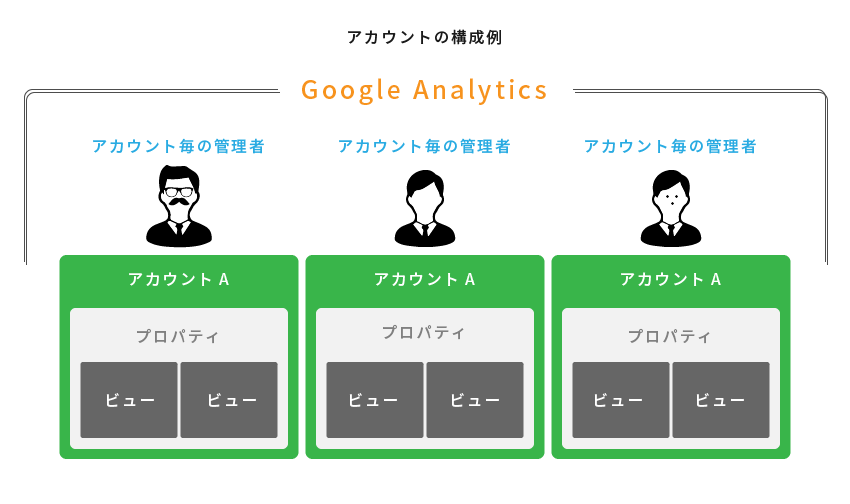
また、Google AnalyticsはGoogle AdSense等のサービスと連携するケースもありますので、そういった場合にはAdWordsのアカウントと同じ単位で管理できるようにするなど、後からの連携も考慮した上で管理することが望ましいでしょう。